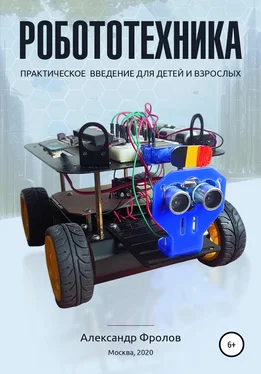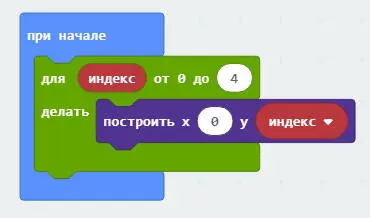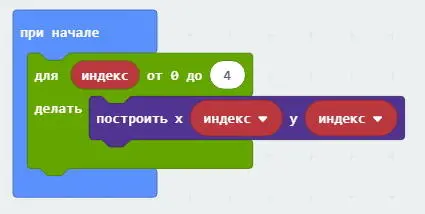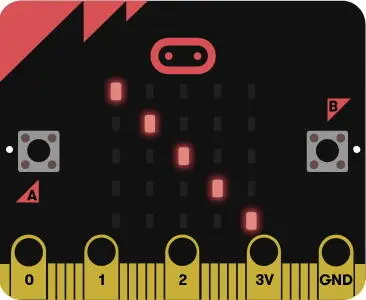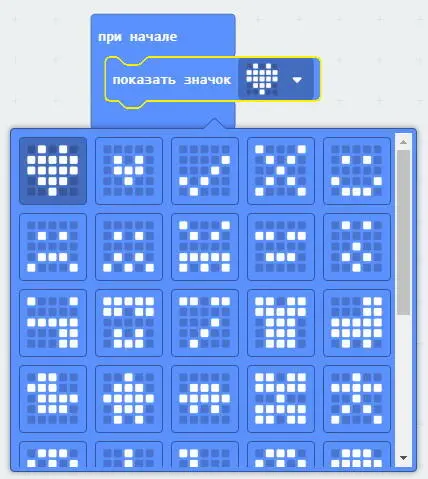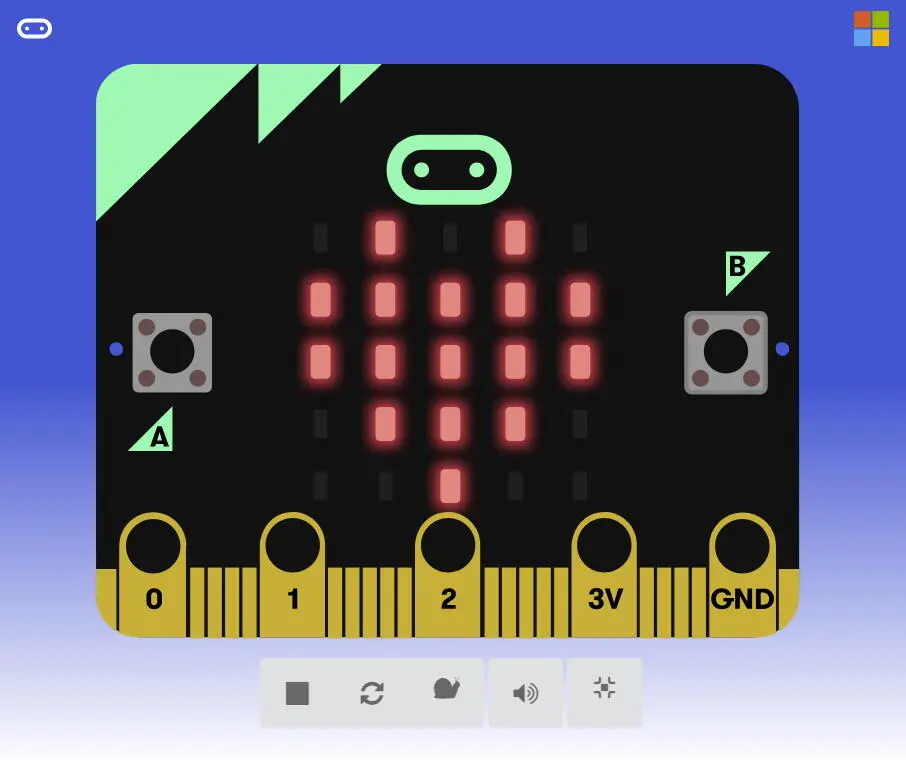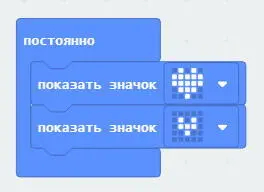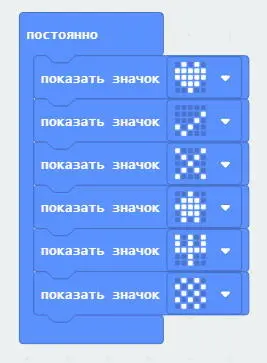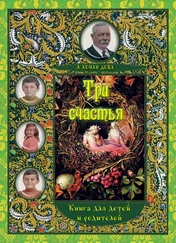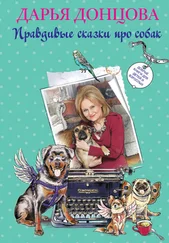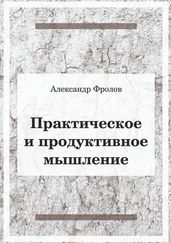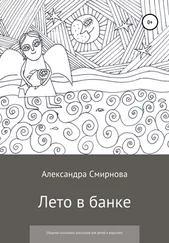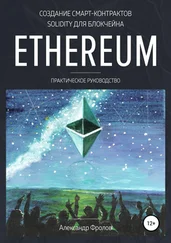Код этой программы мы сохранили в файле BoxRover/ch02/microbit-Линия1.hex.
Но повторять одни и те же блоки – скучное дело. Давайте нарисуем линию с помощью так называемого цикла.
Что такое цикл?
В программировании цикл представляет собой конструкцию, позволяющую организовать многократное выполнение одних и тех же операций.
Сразу перейдем от слов к делу.
Добавьте в блок при началеиз палитры Циклыблок для, а внутрь него поместите блок построить, как это показано на рис. 2.10.
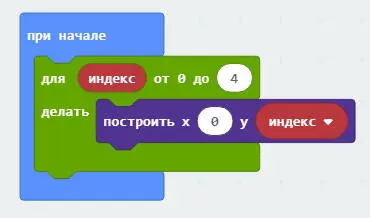
Рис. 2.10. Рисование линии с помощью цикла
В блоке дляимеется так называемая переменная цикла индекс. Задайте для этой переменной конечное значение в поле до, равное 4 (мышью с помощью слайдера или с клавиатуры).
Перетащите мышью переменную индексиз поля дляв поле yблока построить.
Тело нашего цикла (т.е. блок построить) выполнятся пять раз, при этом переменная индексбудет принимать последовательно значения от 0 до 4.
В результате на дисплее нашего micro:bit будет нарисована точно такая же вертикальная линия, что показана выше на рис. 2.9. Но теперь в программе нет скучного повторения блоков.
Теперь нарисуем линию по диагонали монитора micro:bit. Для этого измените программу так, как это показано на рис. 2.11.
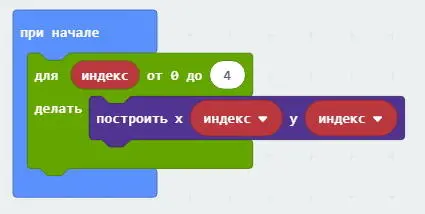
Рис. 2.11. Рисование линии по диагонали
Теперь в цикле одновременно будут изменяться координаты по обеим осям, X и Y. Результат показан на рис. 2.12.
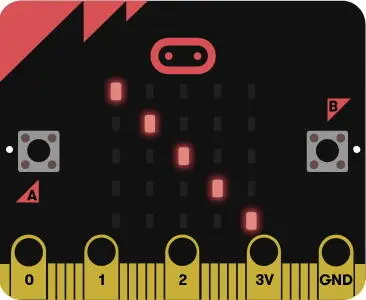
Рис. 2.12. Наклонная линия на мониторе micro : bit
Код программы, рисующий наклонную линию, мы сохранили в файле BoxRover/ch02/microbit-Линия.hex.
Рисуем на экране micro:bit фигуры и значки
Как мы уже говорили, на экране платы micro:bit есть 25 светодиодов, что позволяет рисовать простейшие фигуры. Но делать это, зажигая каждый нужный светодиод отдельно – довольно утомительная задача. К счастью, в редакторе MakeCode есть удобные средства для рисования на экране различных значков.
Откройте палитру Основноеи добавьте в блок при началеблок показать значок(рис. 2.13).

Рис. 2.13. Рисуем значок
По умолчанию будет нарисовано сердечко, но вы можете задать и другие значки. Чтобы увидеть их список, щелкните изображение треугольника в блоке показать значок. На экране появится палитра доступных значков (рис. 2.14).
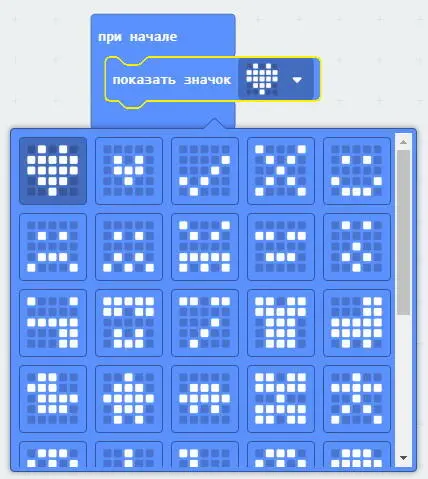
Рис. 2.14. Палитра доступных значков
Как видите, значков довольно много.
Если загрузить нашу программу в память микроконтроллера, на его мониторе появится изображение выбранного вами значка (рис. 2.15).
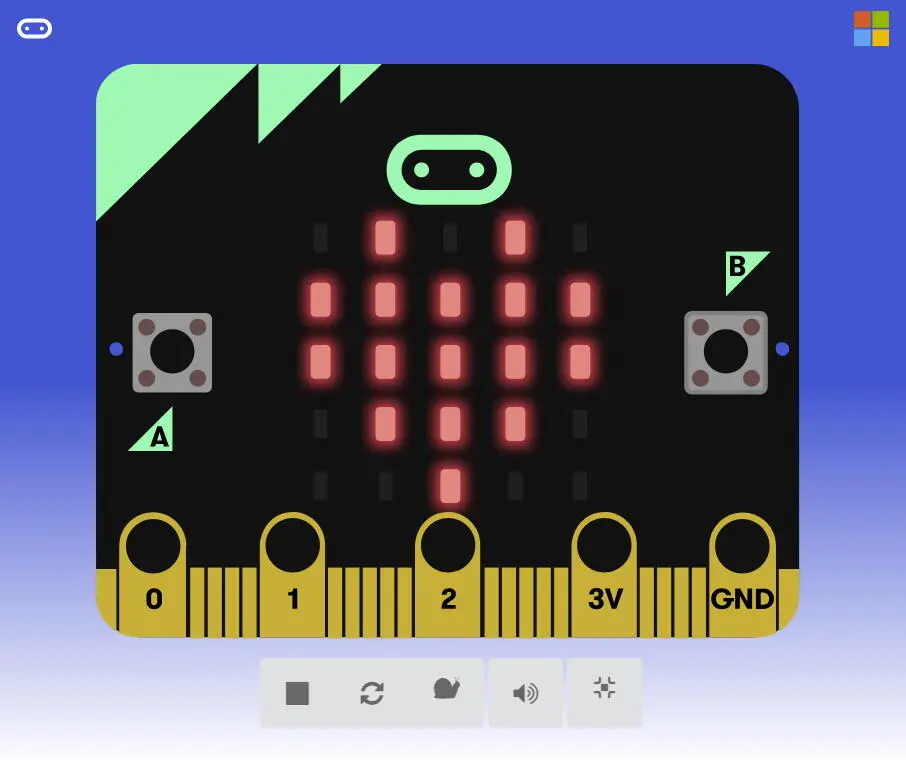
Рис. 2.15. Изображение значка на мониторе микроконтроллера
Давайте теперь составим программу, которая будет показывать по очереди разные значки.
Прежде всего, добавьте в блок постоянно отображение большого и маленького значка сердца, как это показано на рис. 2.16.
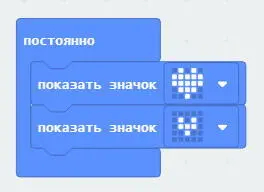
Рис. 2.16. Значки будут показаны по очереди
Эти значки будут показываться в бесконечном цикле по очереди, и вы увидите на мониторе, как бьется сердце!
Код программы записан в файл BoxRover/ch02/microbit-Сердце.hex.
Вы можете показывать несколько значков по очереди, включив их в цикл (рис. 2.17) .
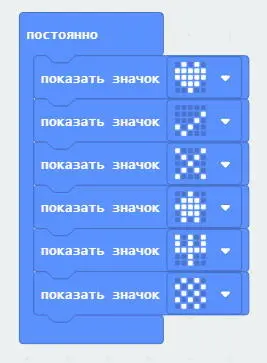
Рис. 2.17. Показ нескольких значков в цикле
Здесь мы не используем задержку, но вы можете попробовать добавить между блоками показать значокблок пауза. Это позволит регулировать время отображения значков на мониторе.
Но что, если вам нужно показать значок, которого нет в палитре блока показать значок?
Читать дальше